Aktualisiert December 2025 : Beenden Sie diese Fehlermeldungen und beschleunigen Sie Ihr Computersystem mit unserem Optimierungstool. Laden Sie es über diesen Link hier herunter.
- Laden Sie das Reparaturprogramm hier herunter und installieren Sie es.
- Lassen Sie es Ihren Computer scannen.
- Das Tool wird dann Ihren Computer reparieren.
Heute gebe ich Ihnen einige Tipps zur Anpassung von Microsoft Outlook. Verschiedene Personen haben unterschiedliche Bedürfnisse und können Microsoft Outlook entsprechend anpassen. In Microsoft Outlook 2010 stehen Ihnen unter dem Menü Datei zahlreiche Optionen zur Verfügung, mit denen Sie Ihre Kopie von Outlook nach Ihren Wünschen anpassen können.
Inhaltsverzeichnis
Tipps zur Konfiguration von Microsoft Outlook
Von den vielen Funktionen, die unter Datei > Optionen verfügbar sind, ist hier eine Liste einiger Konfigurationsoptionen, die ich immer verwende.
Live-Vorschau in Outlook aktivieren
Wir empfehlen die Verwendung dieses Tools bei verschiedenen PC-Problemen.
Dieses Tool behebt häufige Computerfehler, schützt Sie vor Dateiverlust, Malware, Hardwareausfällen und optimiert Ihren PC für maximale Leistung. Beheben Sie PC-Probleme schnell und verhindern Sie, dass andere mit dieser Software arbeiten:
- Download dieses PC-Reparatur-Tool .
- Klicken Sie auf Scan starten, um Windows-Probleme zu finden, die PC-Probleme verursachen könnten.
- Klicken Sie auf Alle reparieren, um alle Probleme zu beheben.
Wenn Sie diese Option unter Allgemein aktivieren, können Sie sehen, wie Ihre E-Mail angezeigt wird, wenn Sie mit der Maus über verschiedene Formatierungsstile fahren. Dies hilft Ihnen bei der Vorschau in Echtzeit, bevor Sie die Formatierung auf die Auswahl anwenden. Die Aktivierung der Option spart Ihnen viel Zeit. Die Option ist standardmäßig ausgewählt.
Rechtschreibung in Outlook aktivieren
Verfügbar unter Mail-Optionen, indem Sie Rechtschreibprüfung vor dem Senden aktivieren, können Sie die Rechtschreibung automatisch überprüfen, sobald Sie auf die Schaltfläche Senden klicken. Dies hilft vor allem dann, wenn Sie vergessen haben, die Rechtschreibung manuell zu überprüfen. Während Sie dort sind, sollten Sie auch sicherstellen, dass Sie Originale Nachrichten in Antwort oder Weiterleitung ignorieren aktivieren. Die zweite Option erspart Ihnen den zusätzlichen Aufwand, die Fehler, die andere beim Senden von Nachrichten an Sie gemacht haben, durchzugehen.
Originalnachrichten bei Antwort & Weiterleitung einrücken
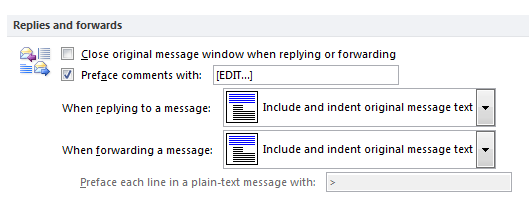
Sie können die Originalnachrichten bei der Beantwortung schließen, aber das kann zu Missverständnissen führen, da die Empfänger möglicherweise nicht verstehen, auf welche Nachricht Sie antworten. Die Tradition war schon immer, die Originalnachrichten in Antworten und Weiterleitungen zu integrieren und einzurücken. Während das Einfügen der Originalnachricht anderen hilft, den Kontext zu erfassen, macht das Einrücken deutlich, welcher Teil das Original ist. Die Standardeinstellung ist Include Text. Ändern Sie es in Einfügen und Einrücken.
Zeitzone in Outlook einrichten
Die Einrichtung einer Zeitzone hilft Ihnen, besser mit Meetings und anderen Ereignissen umzugehen. Noch besser ist es, wenn Sie zwei verschiedene Zeitzonen angeben – eine für Ihre Ortszeit und die andere für die Zeitzone Ihrer Kunden (z.B. Bezug auf Kunden).
Die Möglichkeit, Zeitzonen einzurichten, finden Sie unter Kalender in Datei -> Optionen. Ich würde auch empfehlen, für jede Zeitzone, die Sie erstellen, einen eigenen Namen (Label) einzugeben, damit Sie die Zeitzone in Kalendern besser verstehen können.
Kontakte automatisch zum Adressbuch in Outlook hinzufügen

Das Aktivieren dieser Option hilft beim Hinzufügen von Kontakten zum Adressbuch, auch wenn Sie das manuelle Hinzufügen vergessen. Wenn Sie diese Option aktivieren, wenn Sie einen Kontaktnamen in An, CC und BCC eingeben und dieser Kontakt nicht in Ihrem Adressbuch vorhanden ist, fügt Outlook ihn zu Ihrem Adressbuch hinzu. Sie können sie später nach Belieben kategorisieren und gruppieren. Sie finden diese Funktion unter Kontakte im Abschnitt Datei -> Optionen. Die Kontakte, die Microsoft Outlook 2010 mit dieser Funktion zu Ihrem Adressbuch hinzufügt, werden unter Empfohlene Kontakte angezeigt, wenn Sie sich in der Kontaktansicht befinden.
Lesen: Wie man eine Outlook-E-Mail mit einer Haftnotiz versieht.
Verzögertes Versenden von E-Mails in Outlook
Die Standardkonfiguration lässt Outlook 2010 E-Mails senden, sobald Sie auf Senden klicken. Dies setzt natürlich voraus, dass Sie mit dem Internet verbunden sind, wenn Sie auf Senden klicken. In manchen Fällen erinnern wir uns an etwas und wünschen uns, dass wir etwas in der gesendeten E-Mail hinzugefügt oder nicht geschrieben hätten. Um einige Zeit zu erhalten, bevor die Nachricht tatsächlich Ihren Postausgang verlässt, deaktivieren Sie unter Erweitert von Datei -> Optionen das Kontrollkästchen Sofort Senden bei Verbindung. Dies stellt sicher, dass Ihre Nachricht im Postausgang liegt, bis es Zeit für das nächste automatische Senden/Empfangen ist.
Dies sind nur einige der vielen Optionen, die Ihnen zur Verfügung stehen, um Microsoft Outlook anzupassen. Bitte teilen Sie die Optionen, die Sie regelmäßig nutzen.
EMPFOHLEN: Klicken Sie hier, um Windows-Fehler zu beheben und die Systemleistung zu optimieren
